Padstack制作贴片和通孔焊盘
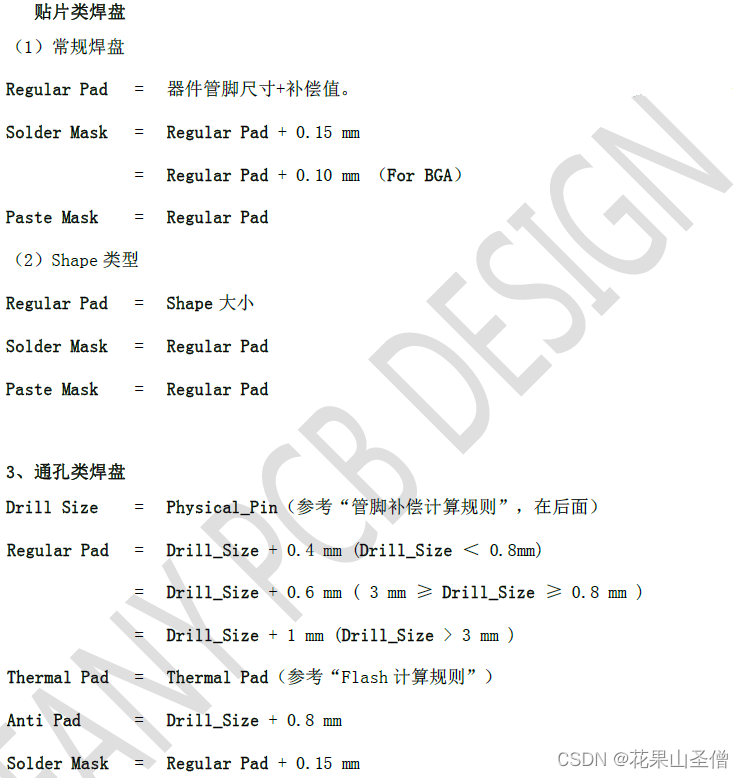
一、贴片焊盘制作
- 先选择SMD Pin,下面的pad geometry根据需求选择,一般是Circle和Rectangle,然后选择单位,mm制。
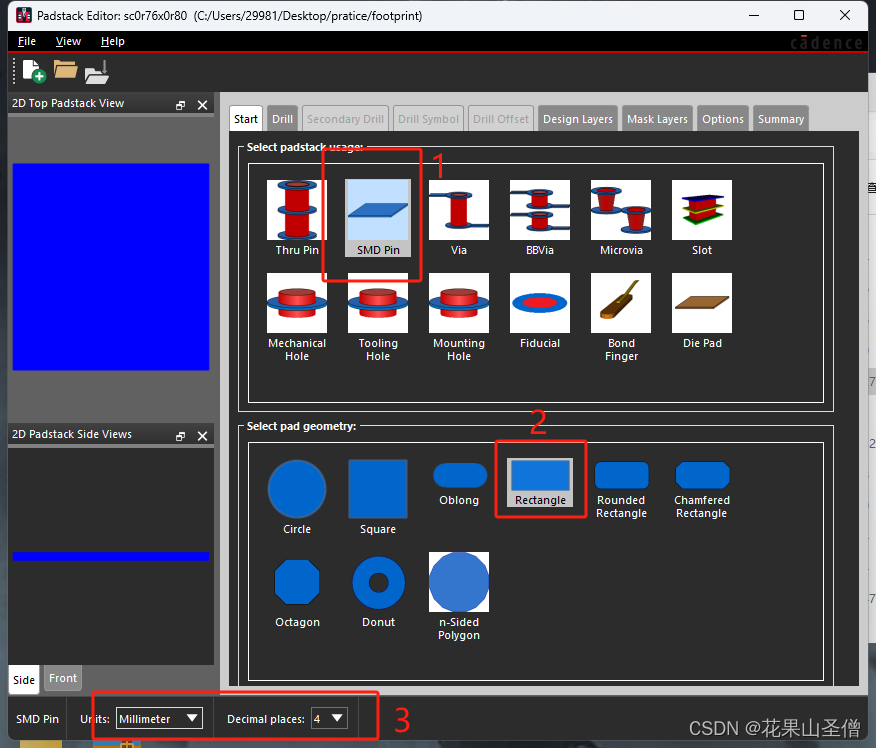
- 然后点击Design Layers,只需要修改Regular Pad常规焊盘就行,旁边的Thermal Pad热风焊盘和Anti pad反焊盘一般在做插件焊盘的时候用到,热风焊盘是在多层板且内层选择反片(反片相当于立创EDA中的内电层,正片相当于信号层)设计的时候使用,正片的时候不需要热风焊盘,反焊盘的作用就是当你的过孔和铺铜的网络不一致的时候,在过孔周围一圈镂空铜皮隔绝其他网络连接。
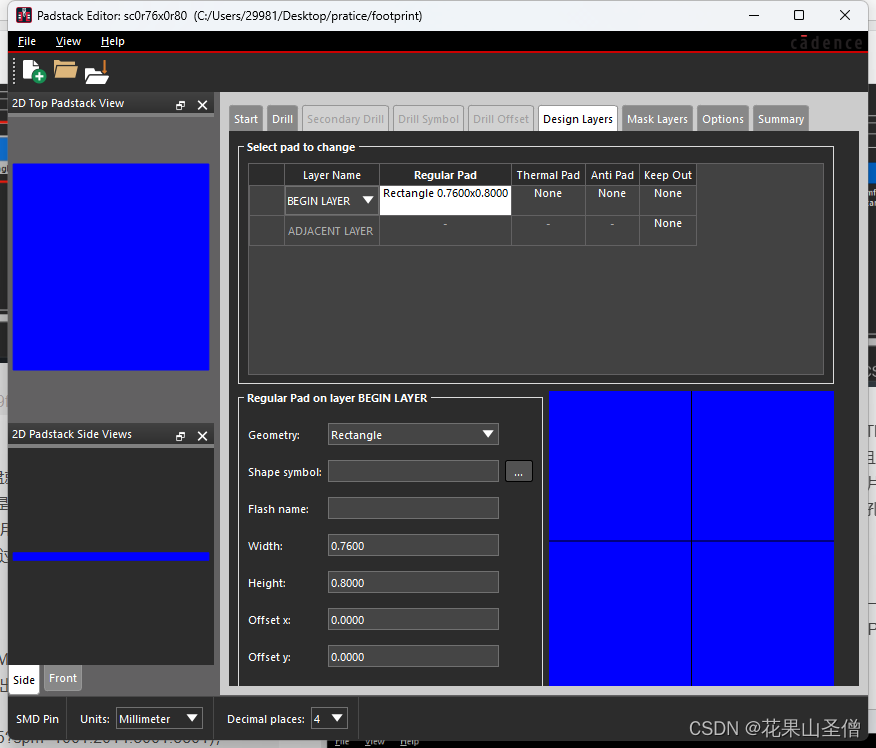
- 点击Mask Layers,修改SOLDERMASK_TOP值和PASTEMASK_TOP值,Soldermask为阻焊层,这相当于一个反片层,在这一层上画矩形相当于开窗,露出铜皮,一般SOLDERMASK_TOP值比焊盘长宽多0.15mm,具体看阿里狗封装规则,Pastemask为钢网层,是贴片时候用的,尺寸和焊盘大小一致。
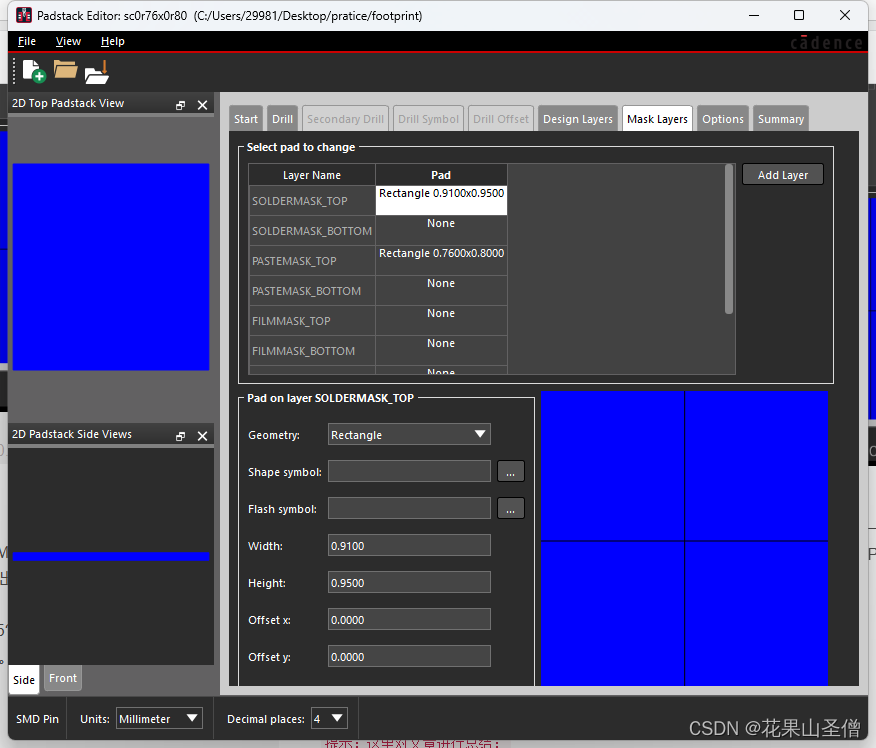
- 贴片焊盘已经完成,点击File–>Save As…即可
二、通孔焊盘制作
-
先选择Thru Pin,下面的pad geometry根据需求选择,这里选择Circle,然后选择单位,mm制。
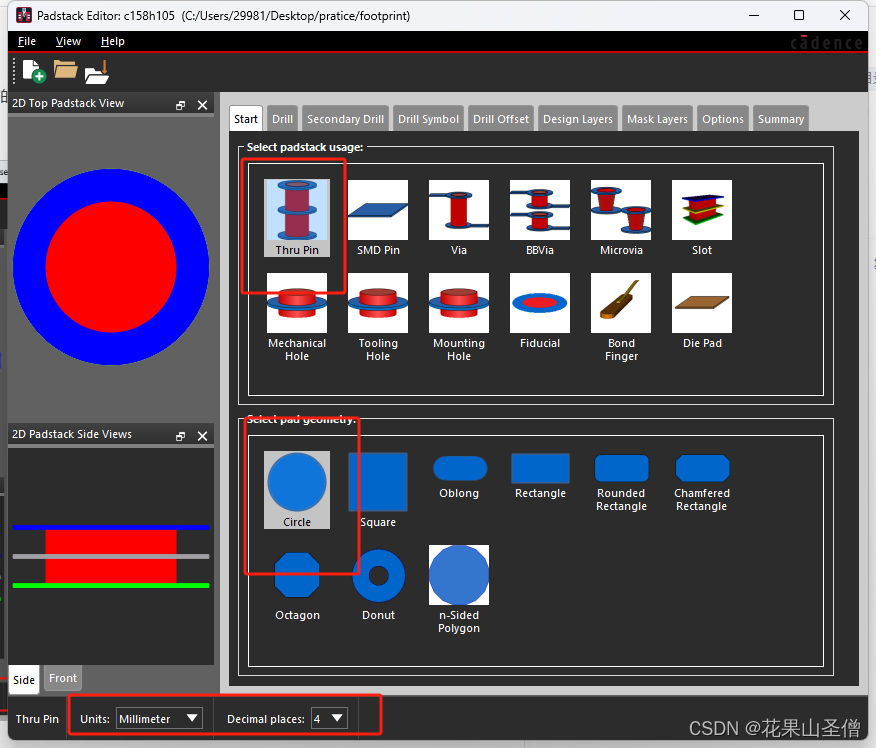
-
在Finished diameter中输入通孔直径
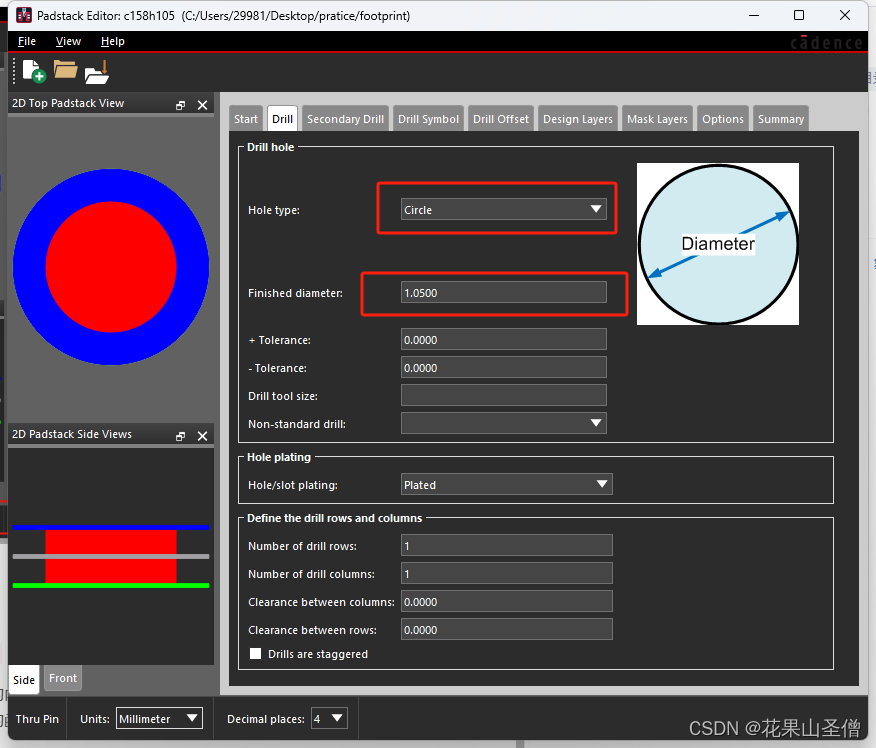
- 在Drill Symbol中输入通孔焊盘对应的类型、字符、以及字符尺寸,具体看阿里狗封装规则。
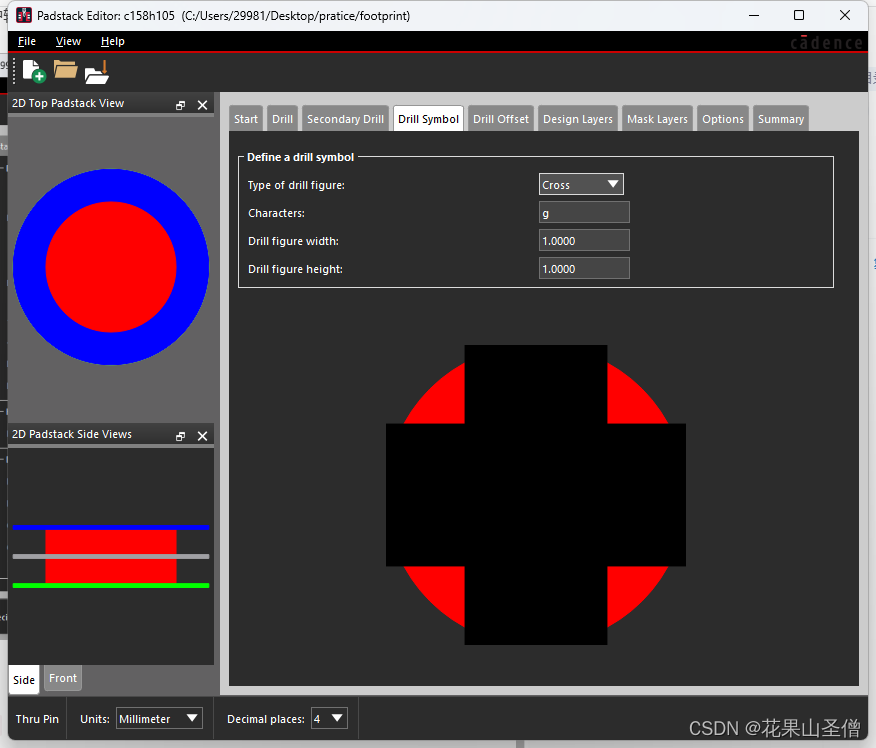
-
在Design Layers中给BEGIN LAYER、DEFAULT INTERNAL、END LAYER三种的Regular
Pad输入值,具体计算请查阅阿里狗封装规则,这边和贴片焊盘不同的是,这三层都需要尺寸,因为贴片焊盘只是在一层上的,通孔插件是贯穿整个PCB的,所以每一层都需要有尺寸。 然后给DEFAULT INTERNAL(内层)层的Thermal Pad和Anti Pad设置参数,因为热风焊盘和反焊盘都是在内层使用的,所以这里只需要给内层设置这两个焊盘,Thermal Pad热风焊盘需要自己制作,并通过路径添加。热风焊盘制作请参考阿里狗热风焊盘制作教程
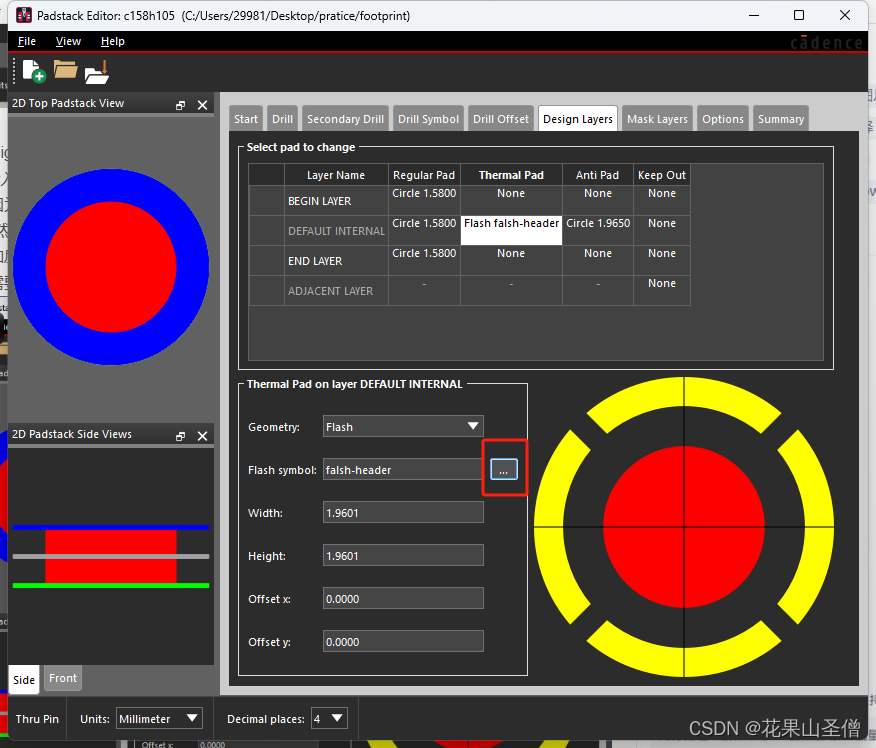
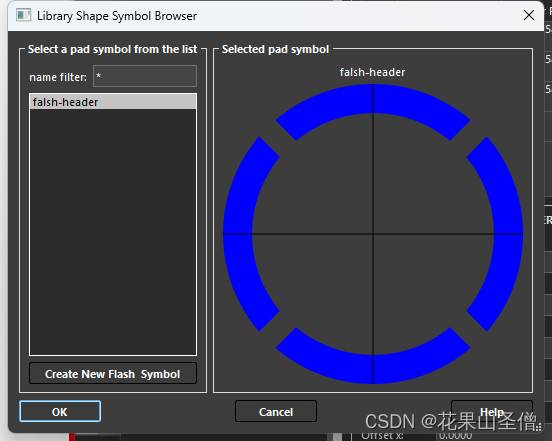
-
在Mask Layers这里只需要给顶层和底层的阻焊设置参数即可,因为插件不需要钢网,所以Pastemask不需要设置参数。
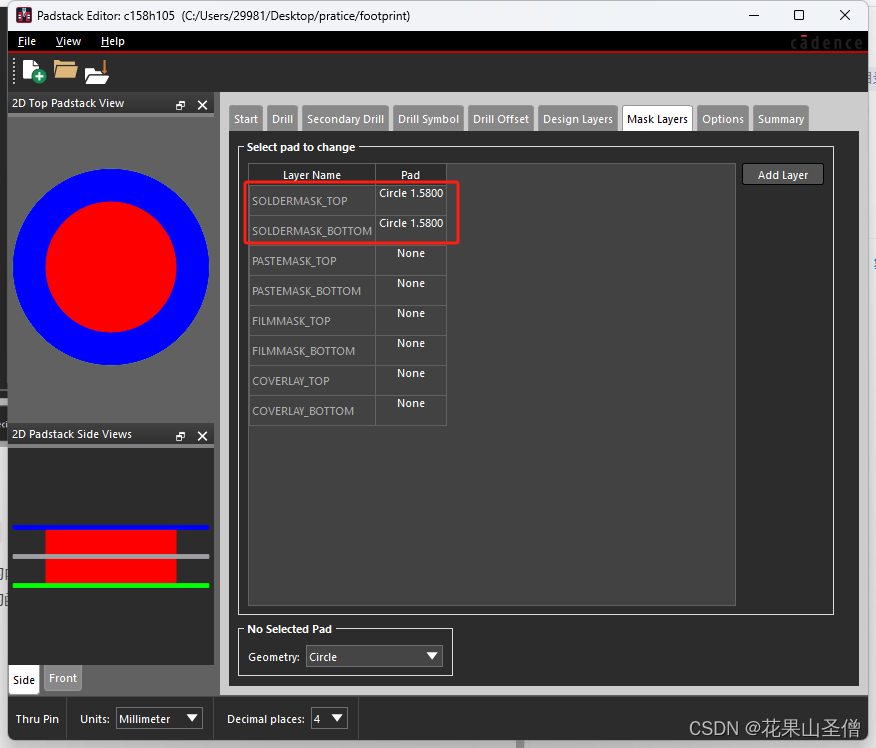
- 通孔焊盘已经完成,点击File–>Save As…即可
三、机械安装孔制作
之前不管使用outline板框画圆还是design_outline画板框用cutout切割,在一些3D仿真软件中显示都不正常,没有显示机械安装孔,然后使用padstack editor制作机械安装孔后发现3D显示正常了
先制作pad文件,在Drill中要选择non-plated,焊盘设置比Drill大一点就行了,不然会出警告或报错,没什么作用,然后保存
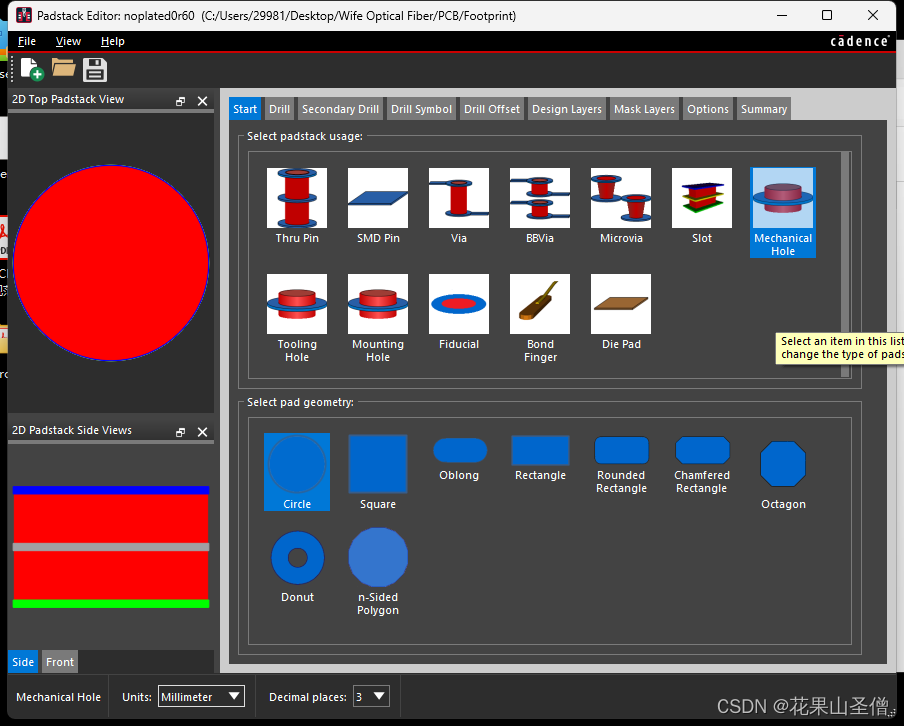
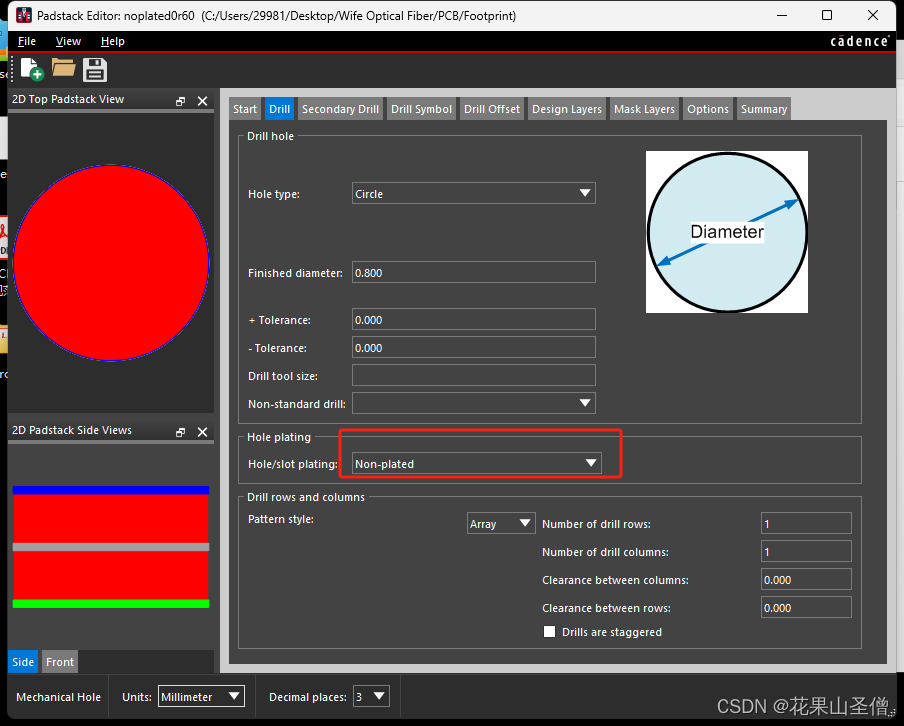
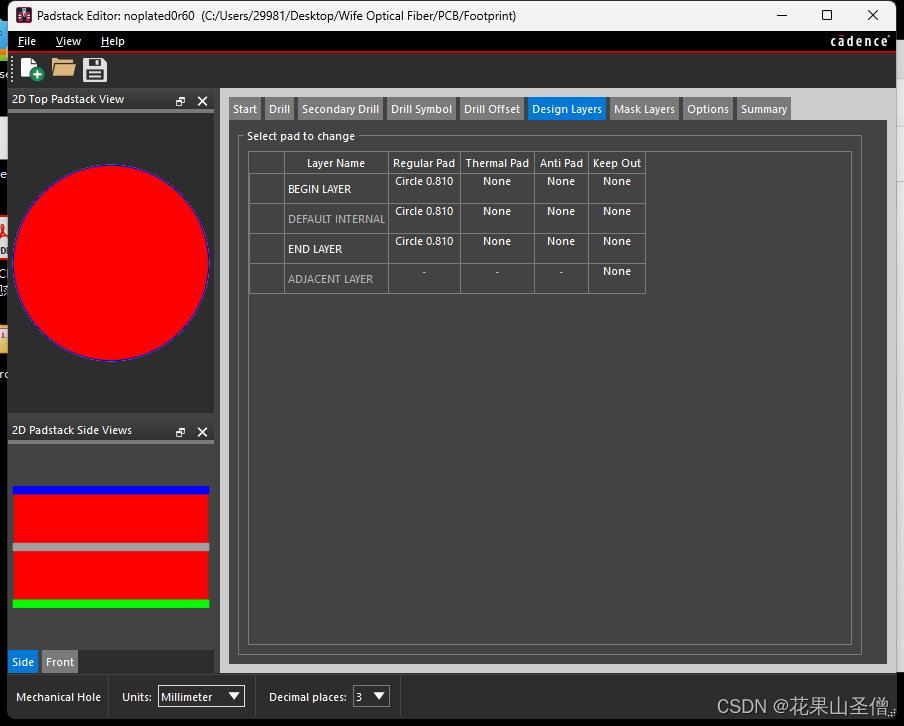
PCB editor创建如图,直接放上Pin保存即可
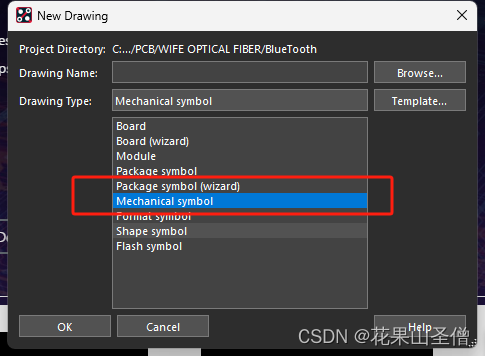
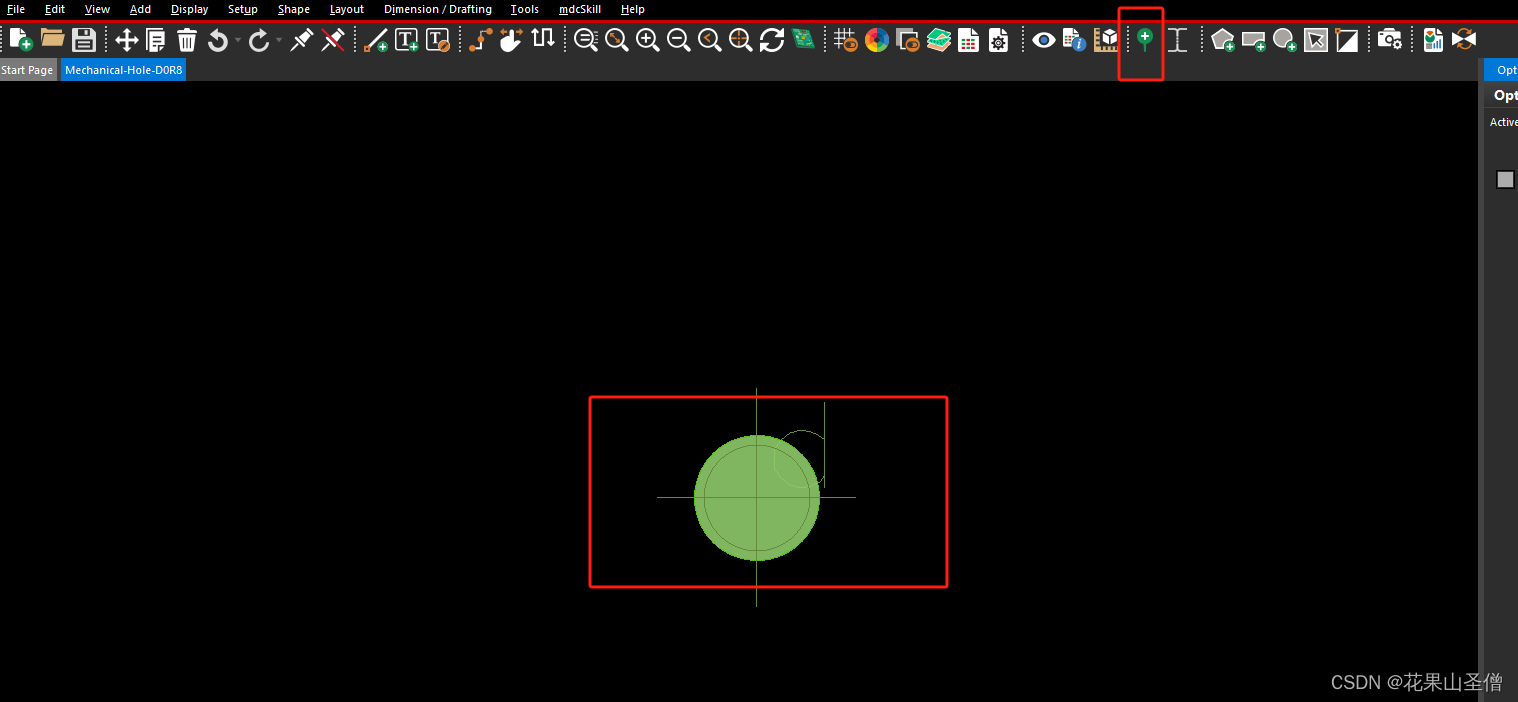
然后在所画PCB的任务栏选择Place–>Manually…,勾上library,选择Mechanical symbols就可以放置了
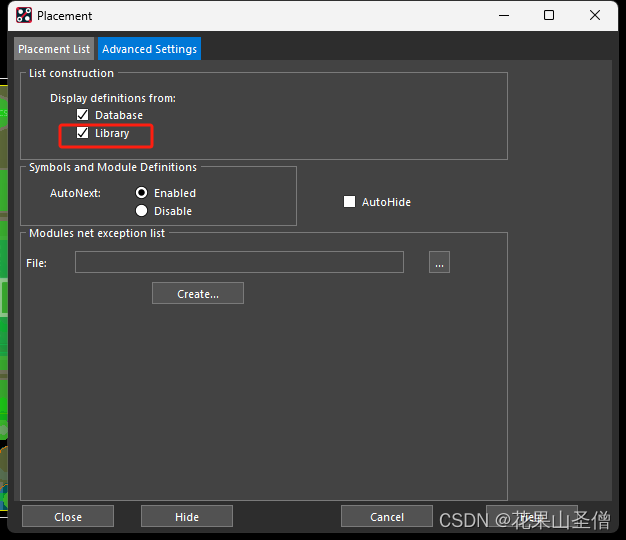
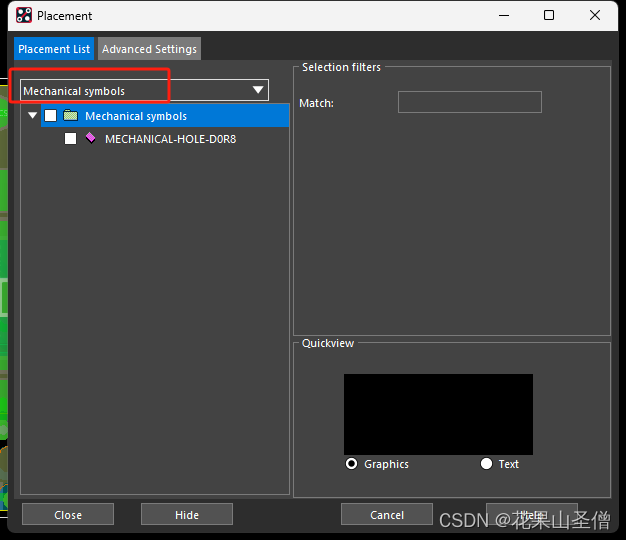





















 6517
6517











 被折叠的 条评论
为什么被折叠?
被折叠的 条评论
为什么被折叠?








